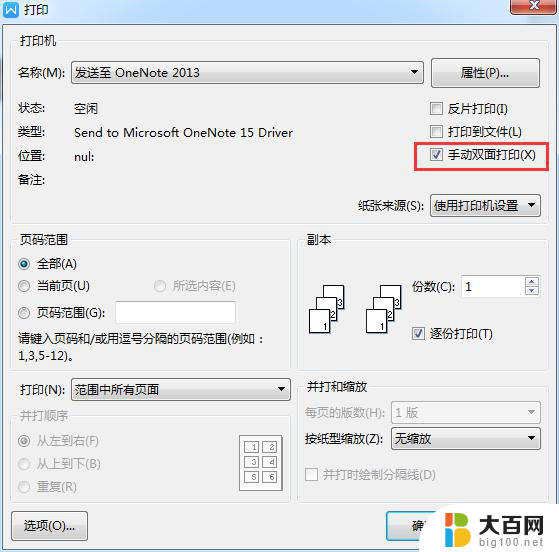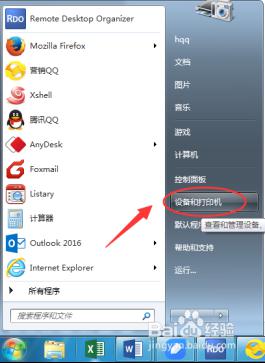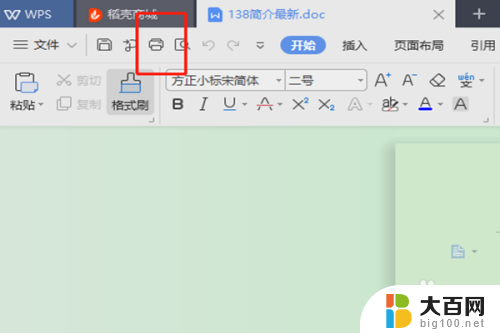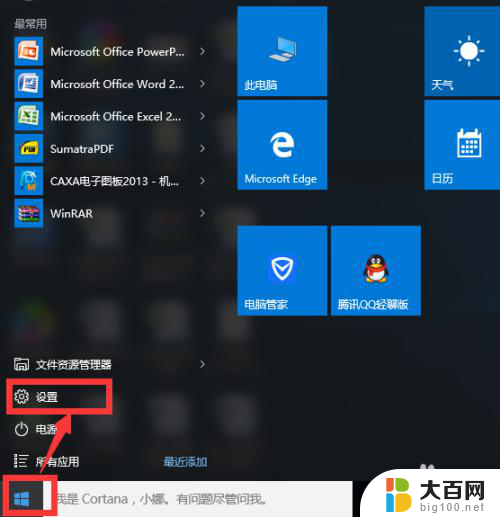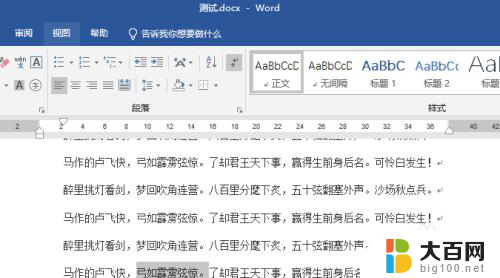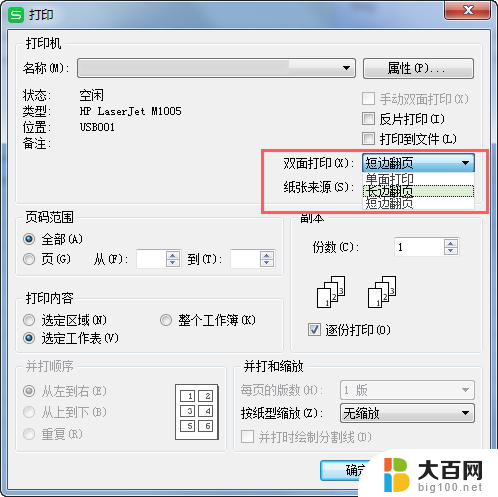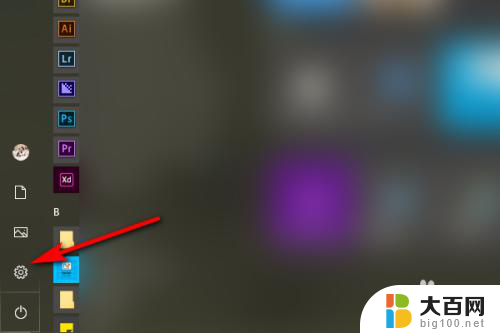word打印双面怎么设置在哪里 Word如何设置双面打印步骤
更新时间:2024-07-20 11:42:15作者:yang
在日常工作和学习中,双面打印是一种节约资源和环保的重要方式,但是很多人在设置双面打印时常常会感到困惑,不知道该如何操作。在使用Word进行双面打印时,设置步骤并不复杂,只需在打印选项中进行简单设置即可轻松实现。接下来我们就来看看Word如何设置双面打印,让我们的打印工作更加高效和方便。
方法如下:
1.打开Word应用,在左上角找到文件下拉选项。点击进入。
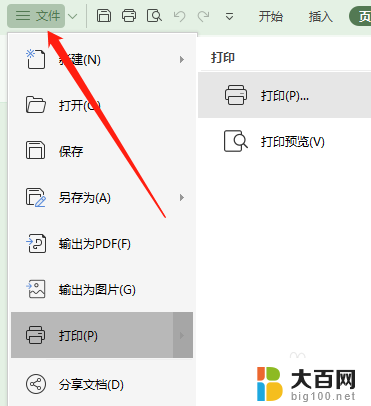
2.在下拉选项设置中,找到打印。在打印下找到打印设置,点击进入。
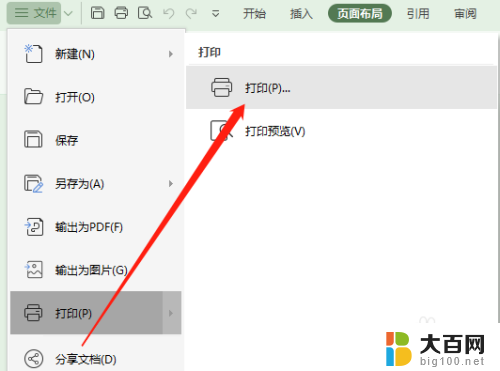
3.进入打印设置界面,点击打印机名称后面的属性设置。
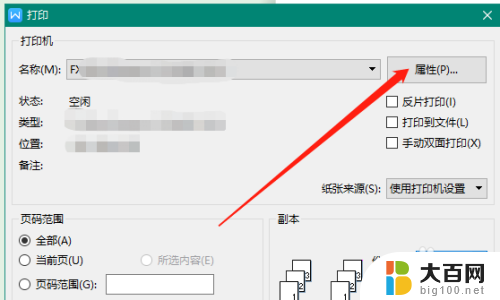
4.进入打印机属性设置界面,找到双面打印设置。
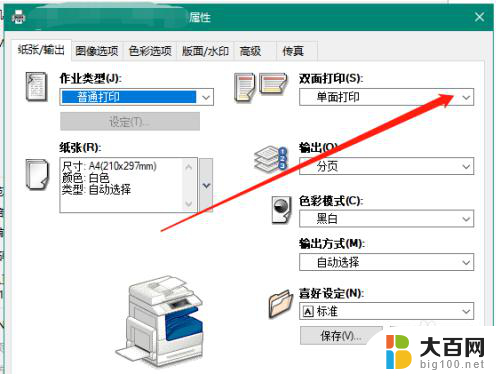
5.在下拉选项中,找到双面打印。跟进你的需求点击长边和短边装订。
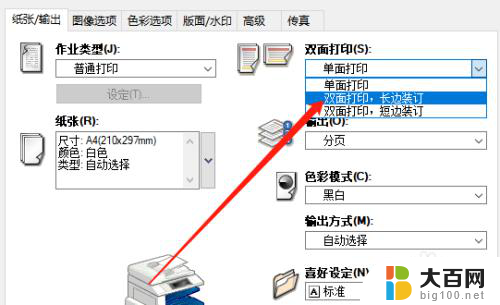
6.依次点击属性确定和打印确定,打印文档即可。
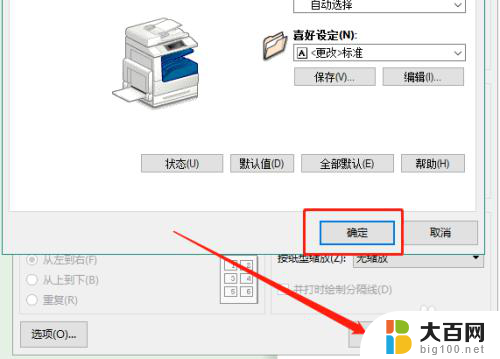
以上就是关于如何在word中设置双面打印以及设置位置的全部内容,如果有遇到相同情况的用户,可以按照以上方法解决。